Con questa guida ti mostreremo come accedere al tuo database dall'esterno, quindi come eseguire operazioni/modifiche direttamente dal tuo pc tramite un qualsiasi client/frontend per Mysql o MariaDB.
Attenzione!
L'accesso al database dall'esterno è possibile su tutti i nostri servizi di hosting a partire dal prodotto Agile. Questo perchè l'accesso avviene tramite un tunnel SSH, protocollo disponibile solo su queste soluzioni di hosting.
La prima operazione da fare è autorizzare, sul pannello di Gestione Hosting, DirectAdmin, l'IP dal quale si vuole accedere al database desiderato.
Accedi quindi a DirectAdmin, da area clienti clicca su “Gestisci” e poi su “Gestisci qui il tuo hosting” (nel caso in cui l'accesso fosse relativo ad una soluzione Host Bucket, accedi da control.host.it, come da guida)
Clicca su “Database”
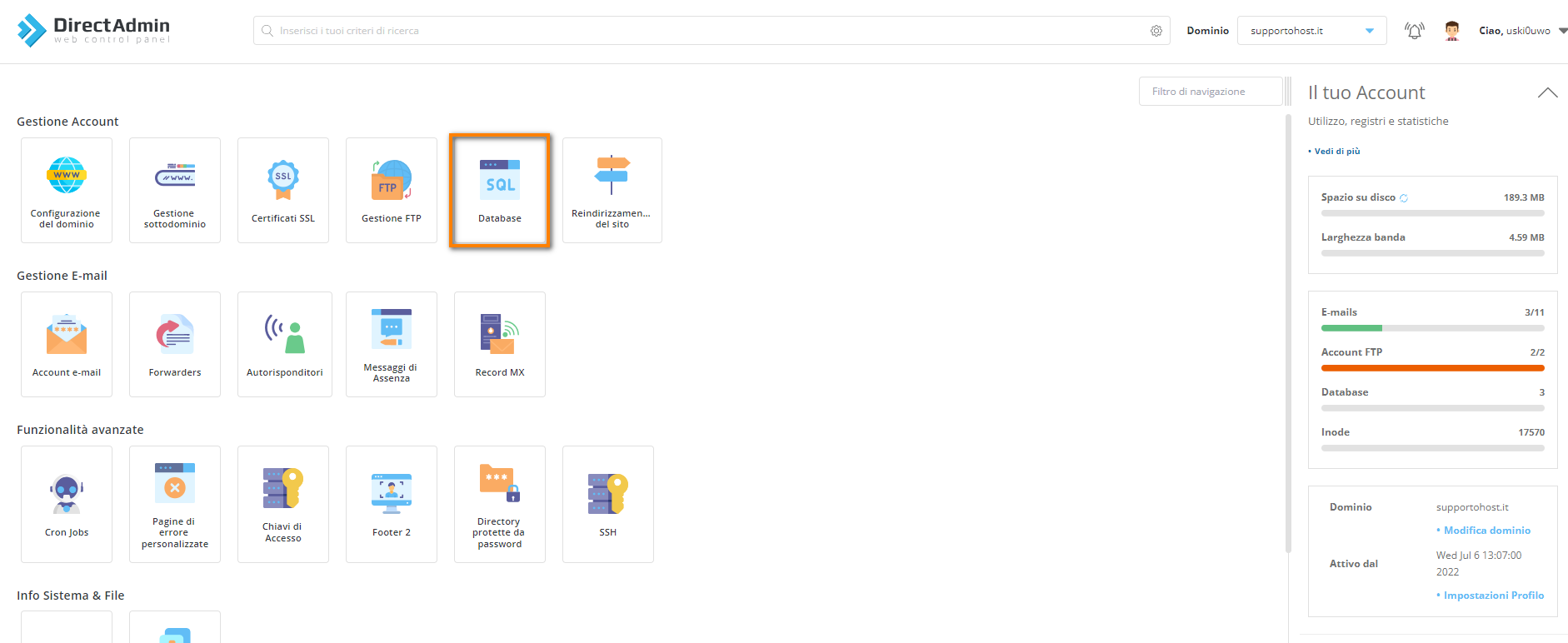
successivamente su “Gestisci” relativo al database nel quale desideri effettuare l'accesso.

Adesso, in corrispondenza della relativa utenza, clicca su “Gestisci”:
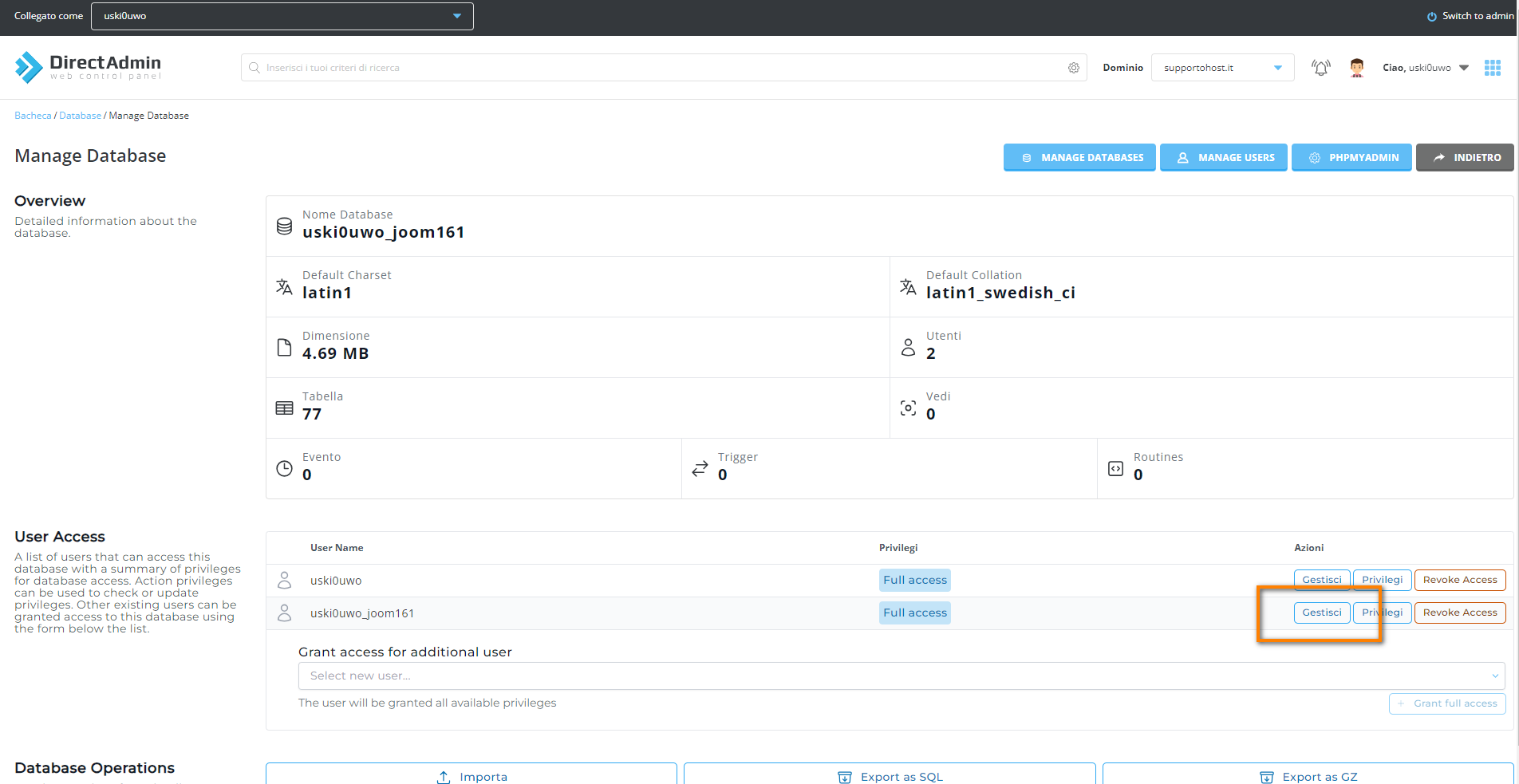
A questo punto inserisci nell'apposito riquadro l'IP dal quale vorrai connetterti al database, come da immagine e conferma in basso sulla destra.

Adesso segui questi passaggi:
Configurare un accesso permanente
E' possibile garantire l'accesso ai database dall'esterno, ad esempio ad un software gestionale, realizzando un ponte SSH, i dati viaggeranno così su un canale criptato.
Il tunnel ssh viene stabilito utilizzando le credenziali ssh e puntando al nome del dominio, come viene fatto normalmente per collegarsi alla propria home-page
L'accesso al db viene invece stabilito utilizzando le credenziali per il database
A seconda del sistema operativo utilizzato dal cliente si possono utilizzare i seguenti software grafici:
Su Windows consigliamo l'utilizzo di: HeidiSQL
Su Windows/Linux/MacOSX: MySQL-WorkBench
Scarica innanzitutto il software putty da questo link:
Configurare un accesso temporaneo
http://www.chiark.greenend.org.uk/~sgtatham/putty/download.html
Putty è un software molto semplice e sicuro, famoso in tutto il mondo. Non c'è alcun bisogno di installarlo, basterà cliccare due volte sull'eseguibile (putty.exe) per utilizzarlo.
Una volta aperto inserisci nel campo Host Name (or Ip Address) il nome del dominio per il quale necessiti di accedere al database dall'esterno, in questa guida verrà utilizzato come esempio il dominio coltengine.support, sostituiscilo con il tuo nome a dominio:
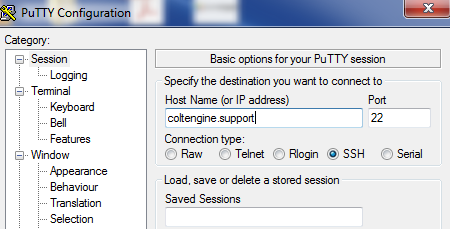
Ora clicca sulla sinistra su Connections --> SSH --> Tunnels come in figura
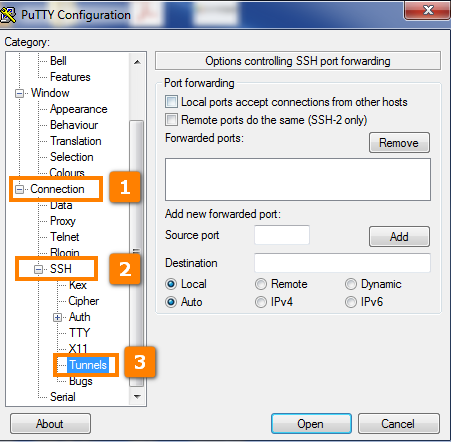
Compila i campi:
- Source port:5000
- Destination:127.0.0.1:3306
- Lascia selezionato Local e Auto
- Clicca su Add
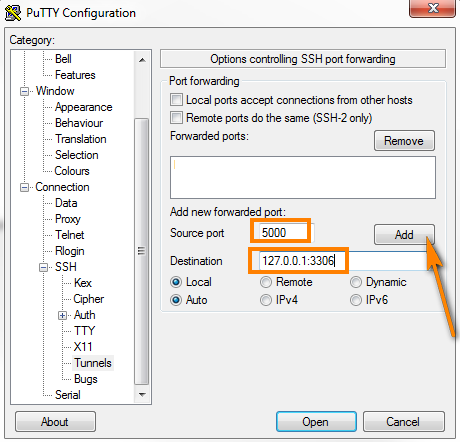
Dopo aver cliccato su "Add" nella finestra centrale comparirà la configurazione come in figura:
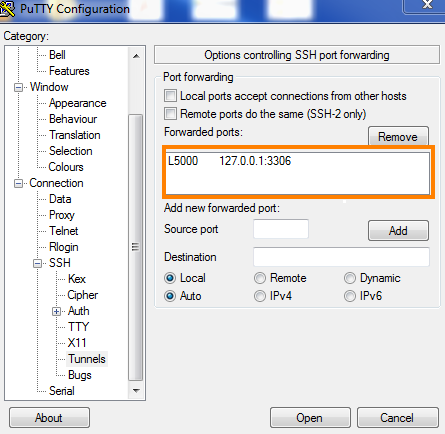
Clicca nuovamente su "Session" in alto a sinistra ed inserisci sulla destra appena sotto "Saved session", un nome per questo tipo di connessione, ad esempio "Tunnel mysql nomedeltuodominio", infine clicca su Save
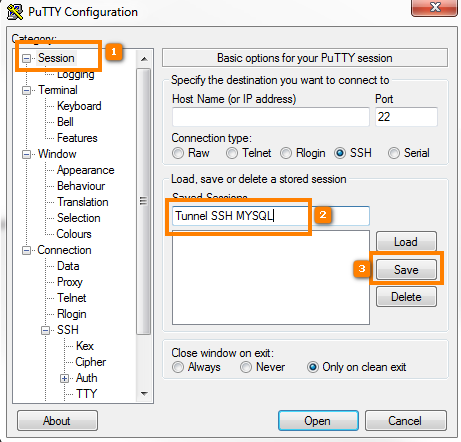
A questo punto nella finestra centrale dovresti vedere il nome della sessione che hai appena scelto, cliccaci due volte sopra e ti si aprirà la finestra di accesso alla console del server database, con la scritta "login as" come in figura
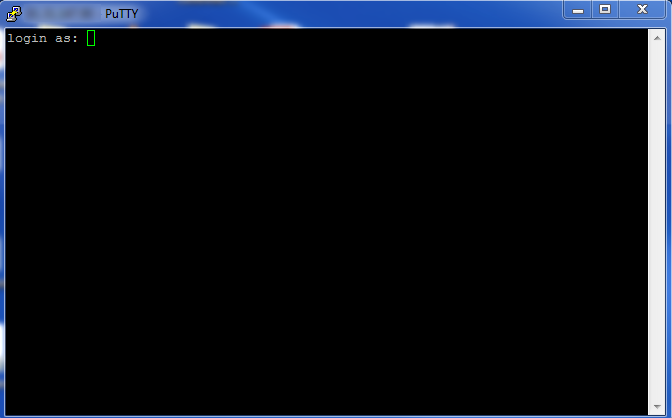
- Inserisci ora il nome del tuo utente FTP e premi invio
- Inserisci la password del tuo utente FTP e premi invio
Ora puoi iconizzare putty, hai appena eseguito una connessione ssh che redirigerà il tuo client Mysql/MariaDB direttamente verso il server database, al quale potrai accedere con questi parametri:
- host:127.0.0.1
- utente: Nome utente del tuo database
- password: password del tuo database
- porta:5000
Una volta che hai finito di utilizzare il tuo client Mysql/MariaDB ti basterà riprendere la finestra con la connessione aperta di putty e scrivere il comando:
exit
al suo interno, premendo invio. Questo interromperà il tunnel verso il server mysql dove si trova il tuo database.
Per motivi di sicurezza non lasciare mai attiva la connessione con putty se non utilizzata per lungo tempo!